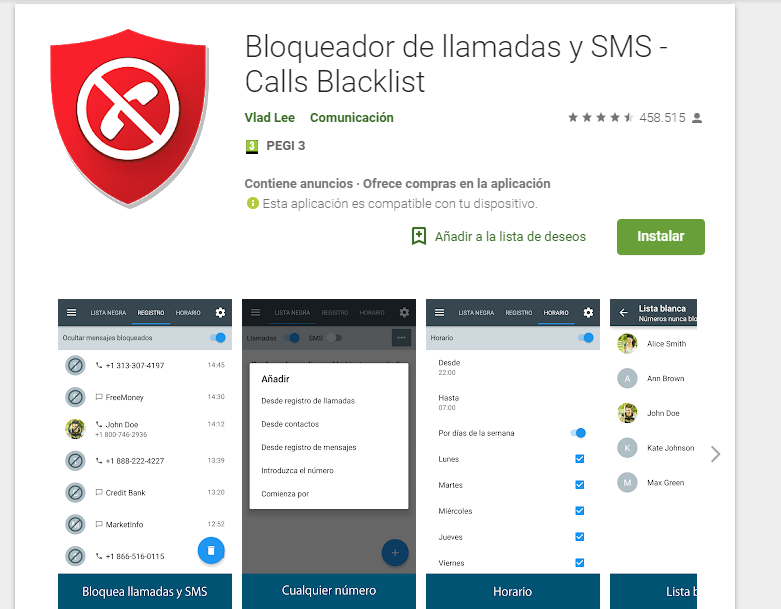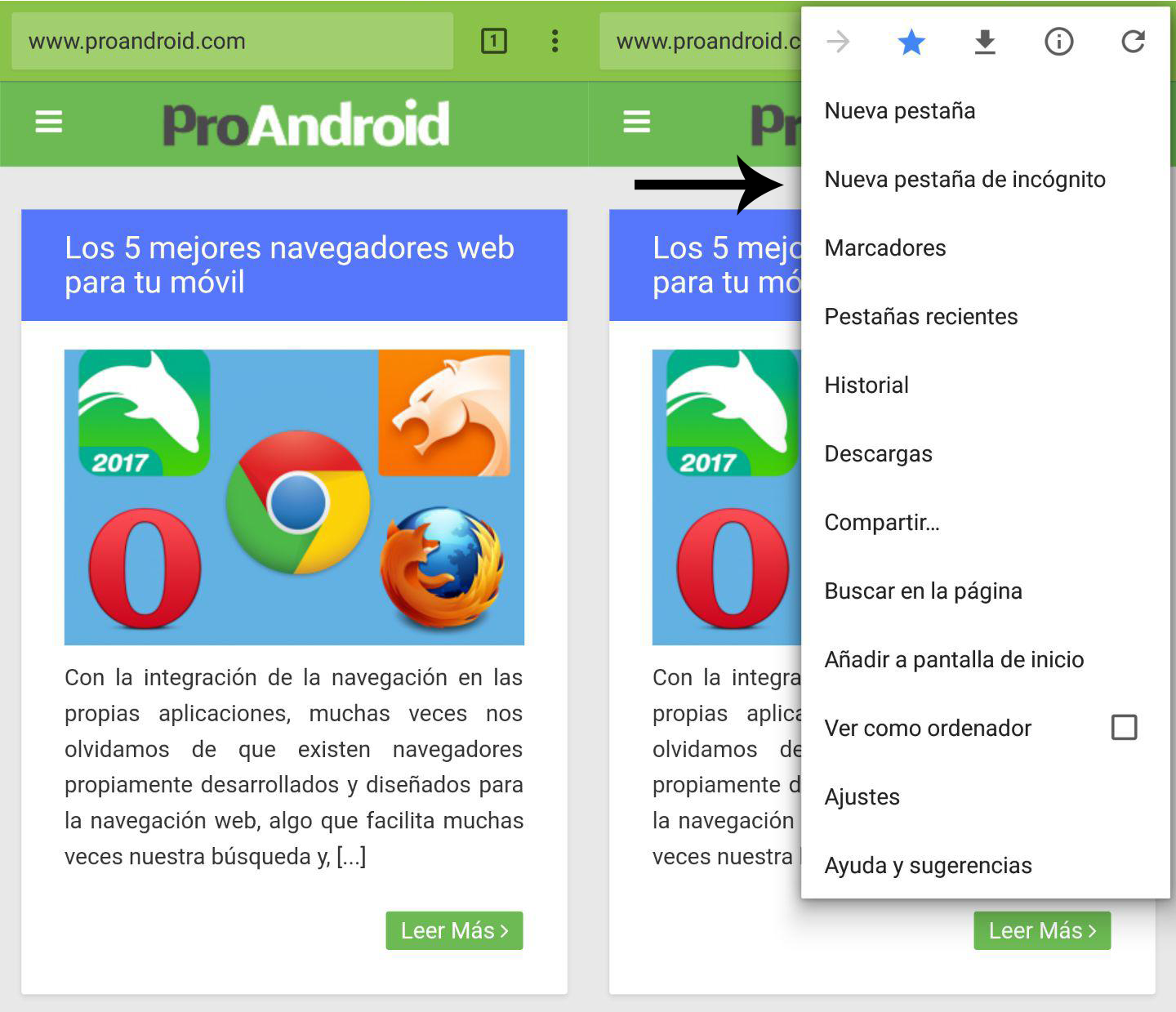
Domina Chrome: Trucos y Consejos para Optimizar tu Experiencia de Navegación
Google Chrome, el navegador web más popular del mundo, ofrece una experiencia de navegación fluida y eficiente. Sin embargo, muchos usuarios desconocen los trucos y consejos ocultos que pueden potenciar aún más su productividad y personalizar su experiencia. Más allá de las funciones básicas, Chrome alberga un universo de posibilidades que, una vez descubiertas, cambiarán para siempre la forma en que interactúas con la web. Este artículo te revelará algunos de los trucos más útiles y menos conocidos de Google Chrome, clasificados para facilitar su comprensión y aplicación.
I. Gestión de Pestañas y Ventanas: Optimizando tu Flujo de Trabajo
La gestión eficiente de pestañas es crucial para una navegación sin estrés. Chrome ofrece varias herramientas para mantener el orden y la productividad:
-
Grupos de Pestañas: Olvídate del caos de decenas de pestañas abiertas. Crea grupos de pestañas, nombrándolos según tu necesidad (trabajo, compras, investigación, etc.). Para crear un grupo, haz clic derecho en una pestaña y selecciona "Agregar pestaña a un grupo". Esto te permitirá organizar tu trabajo de manera eficiente y encontrar rápidamente la información que necesitas.
-
Atajos de Teclado: Acelera tu flujo de trabajo con atajos de teclado. Ctrl + T (o Cmd + T en Mac) abre una nueva pestaña, Ctrl + Shift + T (o Cmd + Shift + T en Mac) recupera la última pestaña cerrada, Ctrl + W (o Cmd + W en Mac) cierra la pestaña actual, y Ctrl + Tab (o Cmd + Tab en Mac) te permite navegar entre las pestañas abiertas. Dominar estos atajos te ahorrará tiempo y esfuerzo.
-
Suspender Pestañas Inactivas: Si tienes muchas pestañas abiertas, Chrome puede consumir mucha memoria RAM. La función de suspender pestañas inactivas libera recursos al poner en pausa las pestañas que no estás utilizando. Encuéntrala en la configuración de Chrome (chrome://settings/performance). Esta función es ideal para equipos con recursos limitados.
-
Vista general de Pestañas: Con Ctrl + Shift + Tab (o Cmd + Shift + Tab en Mac), puedes acceder a una vista general de todas tus pestañas abiertas. Desde ahí, puedes buscar una pestaña específica, cerrarla o moverla.
II. Personalización y Extensión de Funcionalidades:
Chrome permite una profunda personalización a través de extensiones y configuraciones:
-
Extensiones: Las extensiones son pequeños programas que añaden nuevas funcionalidades a Chrome. Desde bloqueadores de anuncios hasta gestores de contraseñas, pasando por traductores y herramientas de productividad, las posibilidades son infinitas. Accede a la Chrome Web Store (chrome.google.com/webstore) para explorar y añadir las extensiones que mejor se adapten a tus necesidades.
-
Temas: Personaliza la apariencia de Chrome con diferentes temas. Desde temas oscuros que reducen la fatiga ocular hasta temas con diseños llamativos, puedes encontrar una gran variedad en la Chrome Web Store.
-
Configuración Avanzada: Accede a la configuración avanzada de Chrome (chrome://settings/) para personalizar opciones como el motor de búsqueda predeterminado, la configuración de privacidad, el autocompletado de formularios y mucho más. Explora las diferentes opciones para adaptar Chrome a tu gusto y necesidades.
-
Imágenes de Fondo: Dale un toque personal a tu nueva pestaña con una imagen de fondo. Puedes elegir una imagen de tu galería o seleccionar una de las opciones predefinidas que ofrece Chrome.
III. Optimización del Rendimiento y la Privacidad:
Mantener Chrome optimizado y seguro es fundamental para una experiencia de navegación eficiente y privada:
-
Limpiar Datos de Navegación: Regularmente limpia los datos de navegación, como el historial, las cookies y las imágenes en caché. Esto liberará espacio en disco y mejorará el rendimiento. Accede a esta función en la configuración de Chrome (chrome://settings/clearBrowserData).
-
Bloqueadores de Anuncios: Las extensiones de bloqueadores de anuncios mejoran la velocidad de carga de las páginas web y reducen las molestias de la publicidad intrusiva. Existen muchas opciones disponibles en la Chrome Web Store.
-
Modo Incógnito: Navega de forma privada utilizando el modo incógnito. Este modo no guarda el historial de navegación, las cookies ni las contraseñas. Es ideal para navegar por sitios web sensibles o realizar compras online.
-
Administrar Permisos de Sitios Web: Controla los permisos que otorgas a los sitios web, como el acceso a la cámara, el micrófono o la ubicación. Esto te ayudará a proteger tu privacidad y seguridad. Accede a la configuración de permisos en la configuración de Chrome (chrome://settings/content).
IV. Trucos Ocultos y Funciones Avanzadas:
Algunos trucos menos conocidos pueden mejorar significativamente tu experiencia con Chrome:
-
Búsqueda Directa en la Barra de Direcciones: No necesitas ir a la página de Google para realizar una búsqueda. Escribe tu búsqueda directamente en la barra de direcciones y presiona Enter.
-
Traducción Integrada: Chrome ofrece una función de traducción integrada. Si te encuentras con una página web en un idioma que no comprendes, Chrome te ofrecerá traducirla automáticamente.
-
Imprimir como PDF: Imprime cualquier página web como un archivo PDF directamente desde Chrome. En el menú de impresión, selecciona "Guardar como PDF".
-
Capturas de Pantalla: Utiliza la función de captura de pantalla integrada en Chrome para capturar imágenes de páginas web o partes específicas de la pantalla. Puedes acceder a esta función a través del menú de tres puntos verticales en la esquina superior derecha.
-
Lector de artículos: Simplifica la lectura de artículos con el lector integrado de Chrome. Esta función elimina distracciones como anuncios y elementos de diseño innecesarios, facilitando la concentración en el texto.
Conclusión:
Google Chrome es mucho más que un simple navegador web. Conocer y aplicar estos trucos y consejos te permitirá aprovechar al máximo su potencial, mejorando tu productividad, optimizando el rendimiento y personalizando tu experiencia de navegación. Explora las posibilidades, experimenta con diferentes extensiones y configuraciones, y descubre cómo Chrome puede adaptarse perfectamente a tus necesidades. No tengas miedo de investigar y descubrir las funciones ocultas que te esperan. La clave para dominar Chrome reside en la exploración y la experimentación continua.